Search layer
Nel corso degli anni abbiamo imparato che la ricerca non è uguale per tutti. C’è chi preferisce averla a tutto schermo, chi con un set di risultati più contenuto, altri ancora con solo una lista di prodotti. Manager SniperFast ti consente di personalizzare l’aspetto della ricerca secondo i tuoi gusti, così da fornire l’esperienza migliore ai tuoi clienti.
Personalizzazione visiva
Il pannello Layout ti consente di modificare l’intero riquadro di ricerca. Nel riquadro Anteprima ti puoi fare un’idea del risultato finale, con anche un breve video dimostrativo. Le opzioni a tua disposizione sono:
- Template: scegli il tipo di pannello che vuoi utilizzare per mostrare i risultati. Largo occuperà la porzione di schermo che deciderai tu, lasciando visibile la parte del sito sopra alla barra. A tutto schermo andrà a coprire per intero il sito. Puoi aggiungere comunque il logo del tuo sito con l’opzione dedicata (vedi sotto). Compatto e Minimale vanno a restringere sempre più il pannello: in Minimale non verranno più mostrati i filtri laterali.
- Larghezza pannello risultati: disponibile solo per il template Largo. Ti consente di scegliere la percentuale di larghezza dei risultati rispetto alla finestra del browser. Si applica solo su desktop.
Se vuoi che i risultati “scendano” direttamente sotto la barra di ricerca, imposta l’opzione Larghezza barra di ricerca. Questo valore è consigliabile solo in presenza di barre molto larghe. - Prodotti per riga: scegli quanti prodotti mostrare su di una singola riga. Questa opzione lavora solo con i template più larghi: sotto una certa larghezza SniperFast adatterà automaticamente i prodotti visibili per mantenere una corretta visibilità degli stessi.
- Posizione verticale pannello risultati: a seconda dell’ordine con cui vengono caricati gli elementi del sito (o in base anche alle preferenze del venditore), potrebbe essere necessario abbassare o alzare il pannello dei risultati. Se quando inizi a scrivere noti che i risultati coprono la barra, imposta qui un valore di 100 o 200: adattalo sino a trovare quello giusto per il tuo sito.
In Scheda prodotto puoi impostare una serie di parametri che andranno a modificare l’aspetto del riquadro di ogni singolo prodotto. Alcune funzionalità sono disponibili solo su Prestashop, al momento.
- Nascondi prezzi se il cliente non è loggato (solo PS): questa opzione non fa vedere i prezzi ai clienti non loggati. Utile se si ha un sito destinato ai B2B, dove si vuole mostrare il prezzo solo ai clienti autorizzati.
- Carica prezzi in tempo reale per gruppo cliente (solo PS): funzione che va a braccetto con la precedente. Se attivata mostrerà i prezzi dedicati a quello specifico cliente, con la rispettiva scontistica dedicata.
- Mostra percentuale di sconto: genera una piccola etichetta in alto a destra con la percentuale di sconto.
- Mostra nome produttore: se il campo produttore è presente nel file che ci viene fornito, attivando questa opzione si potrà mostrare il suo nome tra SKU e titolo prodotto.
- Mostra il pulsante aggiungi al carrello (PS, WooCommerce, Shopify): se il prodotto è in quantità e non ha combinazioni, allora verrà mostrato il pulsante aggiungi al carrello con il selettore quantità accanto al prezzo.
NB: se usi WooCommerce assicurati di attivare l’opzione Attiva i pulsanti AJAX aggiungi al carrello negli archivi in WooCommerce -> Impostazioni -> Prodotti come mostrato in foto per consentire a questa opzione di funzionare correttamente.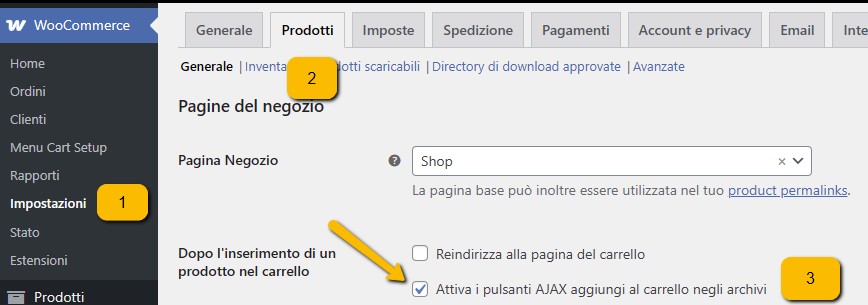
- Esporta varianti come prodotti singoli: attivando questa opzione, se un prodotto ha combinazioni (ad esempio la scelta di taglia e colore per l’abbigliamento), ciascuna di esse verrà esportata come prodotto singolo. In questo modo il cliente potrà visualizzare tutte le possibili versioni del prodotto ed eventualmente aggiungerle direttamente al carrello se la relativa opzione è attiva.
In arrivo a breve:
- Raggruppa le varianti per attributo: questa opzione parte dall’esplosione delle varianti come prodotti singoli e consente di raggrupparli sulla base di un attributo in particolare. Questo darà modo, ad esempio, di non avere la stessa scarpa ripetuta tante volte quante sono le taglie disponibili (a loro volta motiplicate per i colori), ma di mostrarla solo N volte, tante quante sono i colori in cui viene venduta. Il cliente pertanto non vedrà Scarpa Rossa 36, Scarpa Rossa 37, Scarpa Rossa 38, Scarpa Blu 36, Scarpa Blu 37, Scarpa Blu 38 ecc, bensì soltanto Scarpa Rossa e Scarpa Blu.
- Scegli gli attributi: questa colonna offre la possibilità dare una priorità ai diversi attributi per cui raggruppare. Affinché questa opzione funzioni correttamente bisogna esportare un nuovo file dopo aver attivato l’opzione Raggruppa le varianti per attributo e salvato. Questo comunicherà al modulo/plugin che tutti gli attributi devono venire inseriti nel feed, così da poterli poi selezionare in questa tabella. Attendere la fine dell’elaborazione del file, dopo di che si potrà ricaricare questa pagina del Manager SniperFast e cliccare su Aggiungi riga per iniziare a scegliere l’ordine di raggruppamento. Se alcuni prodotti del sito hanno varianti basate su Colore e Taglia, mentre altri solo sulla Taglia, allora la configurazione da eseguire sarà: 1. Colore, 2. Taglia. In questo modo verrà data precedenza al Colore, se presente, e solo in seguito si considererà la Taglia.
Al termine della configurazione, salvate nuovamente i dati ed eseguite una seconda esportazione per consentire al sistema di applicare le nuove configurazioni.
Configurazione avanzata contiene un riquadro dedicato a chi ha conoscenze CSS: inserendo i giusti codici potrai personalizzare di fino l’aspetto della ricerca, impostando ad esempio dei colori più vicini alla tua identità aziendale.
La tab Banner ti permette di inserire un’immagine nella parte alta della ricerca. Questo può essere utile se vuoi rimandare i tuoi clienti a pagine specifiche del sito (ad esempio ad una promozione) oppure ad un form di contatto per gestire eventuali loro esigente.
Puoi caricare un’immagine dedicata per il desktop (tipicamente più larga) e una per il mobile (più compatta). Il campo Link ti consente di inserire la destinazione verso cui verrà portato il cliente al click. Parametro alt serve ai motori di ricerca o nei casi in cui non dovesse venire caricata l’immagine (ad esempio per problemi di connettività di un telefono con poca copertura). L’opzione Apri in una nuova finestra, infine, ti lascia decidere se vuoi che il cliente veda la nuova pagina nella stessa tab in cui stava navigando, oppure se ne verrà una aperta, così da non toccare i risultati di ricerca a cui era arrivato/a.
Filtri
I filtri rappresentano uno degli aspetti più importanti della ricerca. Facilitano il compito al cliente, che può ridurre sempre più il raggio della ricerca sino a trovare esattamente ciò che cerca. Si pensi ad un sito di moto: digitando “sospensione” potrei trovare centinaia di risultati. Andando a filtrare per marca e modello, limiterei i risultati ai soli prodotti per la mia moto. Lo stesso vale per l’abbigliamento: avere un filtro taglia e colore può ridurre di molto il tempo che si impiega per trovare un capo adatto a noi.
La tab Filtri contiene i valori che si è scelto di esportare nel feed. Su Prestashop e WooCommerce puoi selezionare questi parametri nel rispettivo plugin; per le altre piattaforme dovranno invece essere inseriti nel file che ci viene fornito. Una volta scelti i parametri di tuo interesse, vieni in questa tab per verificare che siano stati esportati correttamente: potrai scegliere il loro ordinamento e funzionalità aggiuntive, che vedremo a breve.
L’opzione Nascondi filtri laterali ti consente di disattivare del tutto la colonna dei filtri: usa questa opzione se il tuo file contiene solo informazioni relative ai prodotti o se vuoi nascondere del tutto la colonna.
Aggiungi un filtro per i prodotti disponibili/non disponibili: attiva questa opzione per creare un filtro aggiuntivo che consente di filtrare per i prodotti disponibili e non disponibili. Puoi impostare un testo dedicato nei rispettivi campi. Una volta attivata questa opzione, genera un nuovo file: sarà infatti attiva solo dalla PROSSIMA esportazione.
A fondo pagina trovi la tabella con tutti i filtri che hai attivato e la loro tipologia. Oltre a modificarne l’ordinamento, Manager SniperFast ti consente di aggiungere funzionalità aggiuntive come una barra di ricerca (utile se il filtro ha molti valori) e la scelta se mostrarlo già aperto o meno. Così facendo potrai focalizzare l’attenzione del cliente sui parametri che ritieni più utili per filtrare i risultati della ricerca.
La colonna Modifica ti consente inoltre di cambiare il nome del filtro: questa opzione torna utile se il tuo file è estratto da un database o un gestionale e contiene nomi “tecnici” (ad esempio “Filtro 1” oppure “Parametro variante 1”). In questo modo potrai dare loro un valore più leggibile.
La tab Rilevanza è la seconda tab di questo menù. Qui potrai scegliere l’ordine in cui mostrare i filtri per l’ordinamento dei prodotti, così come modificarne il nome ed eventualmente disattivarli. Potresti ad esempio voler rimuovere l’ordinamento per quantità dato che nel tuo file non hai inserito questo dato.
Nota bene: il parametro che scegli come primo valore sarà quello che determinerà l’ordinamento dei risultati. Se con l’ordinamento per Rilevanza si avranno risultati il cui punteggio è stabilito da SniperFast (facendo comparire per primi quelli più pertinenti), impostando I più venduti compariranno in cima sempre i prodotti che soddisfano questo criterio, anche se la pertinenza con il termine cercato è bassa (ad esempio perché compare una volta nella descrizione).
Carosello
In questa sezione puoi creare una selezione di prodotti da mostrare ai clienti ogni qual volta venga aperta la ricerca. In questo modo potrai scegliere fino a 10 termini e 16 prodotti che ritieni essere di maggiore interesse sul tuo e-commerce.
Attiva il carosello con il selettore Mostra il carosello. Se questa opzione è disattivata, tutte le altre verranno ignorate e la ricerca continuerà a funzionare in maniera tradizionale.
Scegli i prodotti tramite: decidi come vuoi recuperare i prodotti, a seconda di come ti viene più comodo. Se la tua piattaforma e-commerce mostra gli ID numerici di ciascun prodotto, scegli ID prodotto. Nel caso il dato non sia facilmente reperibile o tu preferisca selezionare i prodotti per codice, scegli allora Riferimento (SKU). Assicurati che i codici siano identici a quelli esportati nel file della ricerca.
Mostra anche un carosello dei prodotti visti: come dice il nome, questa opzione consente di mostrare una seconda riga di risultati basati sulla navigazione del cliente.
Utilizza i pulsanti Aggiungi termine e Aggiungi prodotto per inserire rispettivamente i termini di ricerca da mostrare al cliente e i prodotti del carosello. I termini saranno poi cliccabili, così da mostrare la rispettiva ricerca.
Tramite il tasto Auto compila potrai recuperare in automatico i termini più cercati e i prodotti più cliccati, sulla base dello storico delle statistiche. Potranno essere una buona linea guida su cosa mostrare nel pannello.
Il risultato finale sarà simile al seguente.
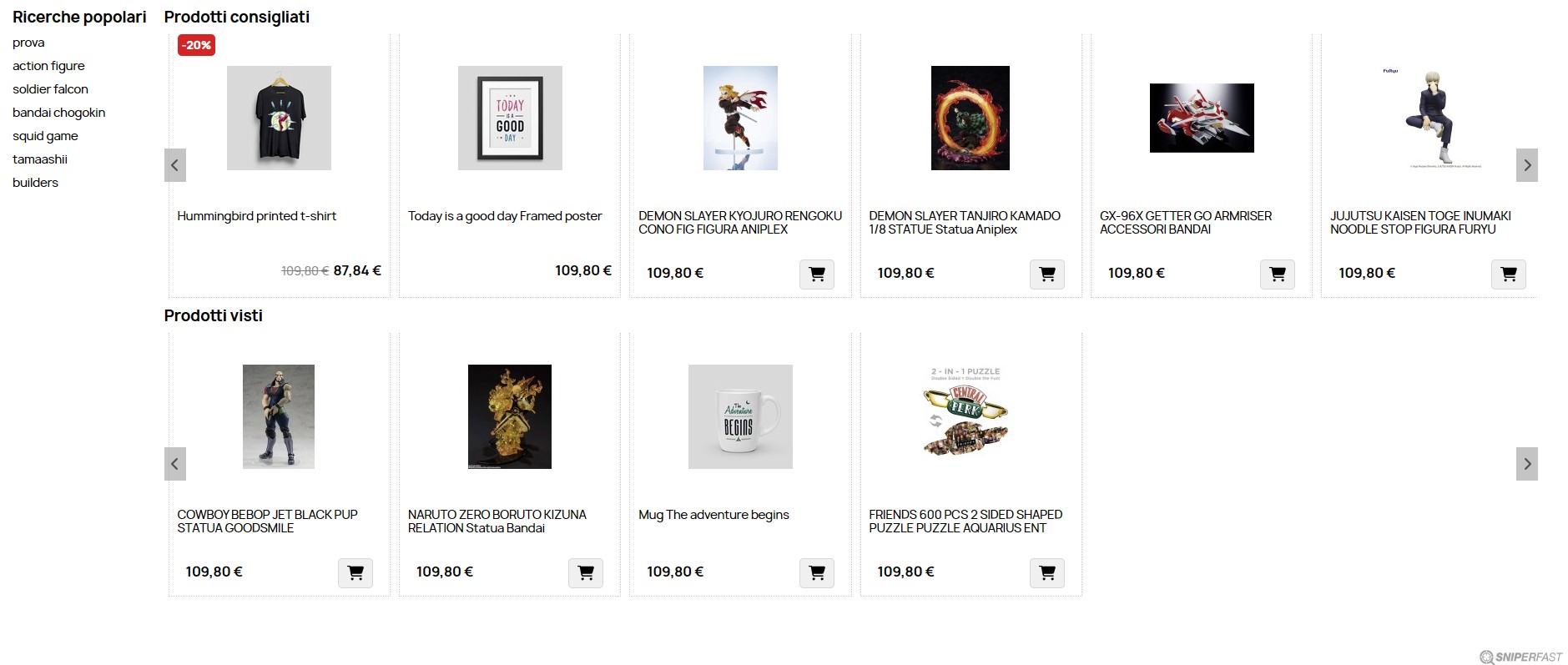
Su mobile verrà proposta invece la formattazione tradizionale: saranno ancora presenti i due blocchi (Prodotti consigliati e Prodotti visti), ma i risultati scorreranno verso il basso.
Il carosello non verrà mostrato nei template compatto e minimale.
